Вы можете организовать загроможденное расписание, создав отдельные календари, просмотр общих календарей или предоставление общего доступа к календарю другим пользователям.
Выполните одно из следующих действий:
Отслеживание двух или более отдельных расписаний в собственном календаре
Вы можете отделить рабочее расписание от личного с помощью двух отдельных календарей в Outlook. Календари ведутся независимо друг от друга, но события из обоих календарей можно просматривать вместе.
Важно: Если календарь создается в календаре Exchange, он будет синхронизироваться с сервером Exchange. Однако при создании собрания в новом календаре Exchange ответы на это собрание не учитываются.
-
В нижней части область навигации щелкните Календарь

-
В области навигации выберите календарь, в котором будет сохранен новый календарь.
Если нужный календарь не отображается, разверните или сверните список категорий.
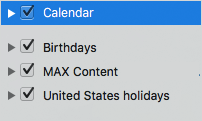
-
На вкладке Упорядочить нажмите кнопку Создать календарь.

-
В области навигации введите название нового календаря.
Советы:
-
Чтобы переместить события из одного календаря в другой, перетащите их.
-
Новые события, которые вы создаете, сохраняются в календаре, выбранном в области навигации.
-
Чтобы отобразить или скрыть календарь, просто установите или снимите флажок рядом с его названием.
-
Чтобы удалить создаваемый календарь, щелкните его в области навигации, а затем в меню Правка выберите команду Удалить.
-
Открытие доступа к календарю другим пользователям
-
В область навигации выберите Календарь.
-
На вкладке Упорядочить нажмите кнопку Разрешения для календаря.

-
Нажмите Добавить пользователя, введите имя пользователя и нажмите кнопку Найти.
-
В результатах поиска выберите имя пользователя и нажмите кнопку ОК.
-
В списке Имя щелкните имя пользователя, а затем во всплывающем меню Уровень разрешений выберите нужный уровень доступа.
Чтобы настроить уровень разрешений пользователя, установите или снимите нужные флажки. Можно также изменить параметры Изменение элементов и Удаление элементов.
Примечание: Когда вы предоставляете или делегируете доступ к адресной книге, календарю или папке с почтой, получающие доступ пользователи могут просматривать в этих папках ваши личные контакты, события и сообщения электронной почты с помощью других программ. Чтобы обеспечить конфиденциальность элементов с личными данными, помещайте их в отдельные адресные книги, календари или папки с почтой, доступ к которым закрыт.
Просмотр календаря, которым с вами поделился кто-то другой
Важно: Чтобы вы могли открыть календарь другого пользователя, у вас обоих должна быть учетная запись Microsoft Exchange и владелец учетной записи должен предоставить вам разрешение.
-
В область навигации выберите Календарь.
-
На вкладке Упорядочить щелкните Открыть общий календарь или Открыть календарь.
-
Введите имя пользователя, предоставившего вам доступ, щелкните его имя и нажмите кнопку ОК.
Если у вас несколько учетных записей Exchange Майкрософт, во всплывающем меню Учетная запись выберите учетную запись, которую вы хотите использовать для открытия календаря другого пользователя.
-
Во всплывающем меню Тип выберите пункт Календарь и нажмите кнопку ОК.
Общая папка появится в области навигации под заголовком Общие.
Примечания:
-
Если в области навигации выбран общий календарь, новые элементы, которые вы создаете, сохраняются в этом общем календаре.
-
Чтобы удалить общий календарь другого пользователя из области навигации, удерживайте нажатой клавишу Control, щелкните папку и выберите команду Удалить общую учетную запись или Удалить из представления.
-










